Di tutorial ini kita akan mempelajari bagaimana hendak mencantum beberapa imej jadi satu dengan teknik kolaj.
Saya akan menggunakan beberapa imej dan anda boleh menggunakan imej-imej anda sendiri. Buka imej-imej itu di dalam photoshop anda.
1) Dengan menggunakan teknik yang pernah dipelajari di dalam pelajaran lalu, iaitu Mask, Elliptical Marquee Tool, Gaussian Blur, Copy, Paste - gunakan cara yang sama untuk setiap imej kecuali imej yang besar yang hendak dijadikan latarbelakang.
2) Untuk setiap keping imej saya ulangi secara ringkas di sini.
a. Dengan menggunakan peralatan lasso, ambil imej yang dikehendaki dengan mengabaikan latarbelakangnya. (TIPS: Untuk memudahkan pengambilan, gunakan kanta pembesar untuk membesarkan imej dengan kadar 200%).
b. Kini kita akan menggunakan Mask. Klik ikon yang terdapat dibawah panel kawalan peralatan.
c. Kini anda pilih Filter -> Blur -> Gaussian Blur -> 5, (Anda boleh ubah angka ini kepada 10 misalnya), setelah itu klik OK.
d. Klik semula ikon Mask dan diikuti dengan Edit - > Copy
e. Sekarang di imej dasar yang hendak dijadikan latarbelakang kilk Edit -> Paste. Dengan menggunakan peralatan Move, anda boleh alihkan imej berkenaan di mana-mana yang anda suka.
f. lakukan ke atas setiap imej.
g. setelah selesai anda boleh Merge Down semua imej kepada satu dengan memilih Layer -> Merge down. Jika ada imej yang tepinya tak berapa elok, anda boleh gunakan smudge tool dan Dodge tool untuk membersihkan kawasan tepi supaya ia tidak kelihatan seperti ditampal.
Contoh lain:
CANTUMAN BEBERAPA IMEJ/KOLAJ (TUTORIAL 5)
Labels:
TUTORIAL
Subscribe to:
Post Comments (Atom)




No comments:
Post a Comment